Ir daudzi iemesli, kāpēc vēlaties izveidot savu tīmekļa vietni vai emuāru. Neatkarīgi no tā, vai tas ir personīgiem vai uzņēmējdarbības mērķiem, pirmais solis bieži vien ir izveidot pievilcīgu sākumlapu. Izmantojot Elementor, kas ir viens no jaudīgākajiem WordPress lapu konstruktoriem, jūs varat viegli un intuitīvi izveidot savu vietni. Šajā rokasgrāmatā es jums parādīšu, kā dažos soļos izveidot savu pirmo lapu un iestatīt to kā sākumlapu.
Galvenie secinājumi
- Elementor ir lietotājam draudzīgs rīks vietņu projektēšanai.
- Jūs varat izveidot jaunu lapu WordPress un pielāgot to pēc saviem ieskatiem.
- Statiskas sākumlapas iestatīšana ir vienkāršs, bet svarīgs solis.
Soli pa solim
1. Atveriet paneli un izveidojiet jaunu lapu.
Vispirms atveriet savas WordPress vietnes paneli. Tur izvēlnē kreisajā pusē atradīsiet elementu "Lapas". Lai izveidotu jaunu lapu, noklikšķiniet uz "Pages" (Lapas) un pēc tam uz "Create" (Izveidot). Jūsu gadījumā jūsu lapa joprojām būs tukša, tāpēc varat sākt uzreiz.
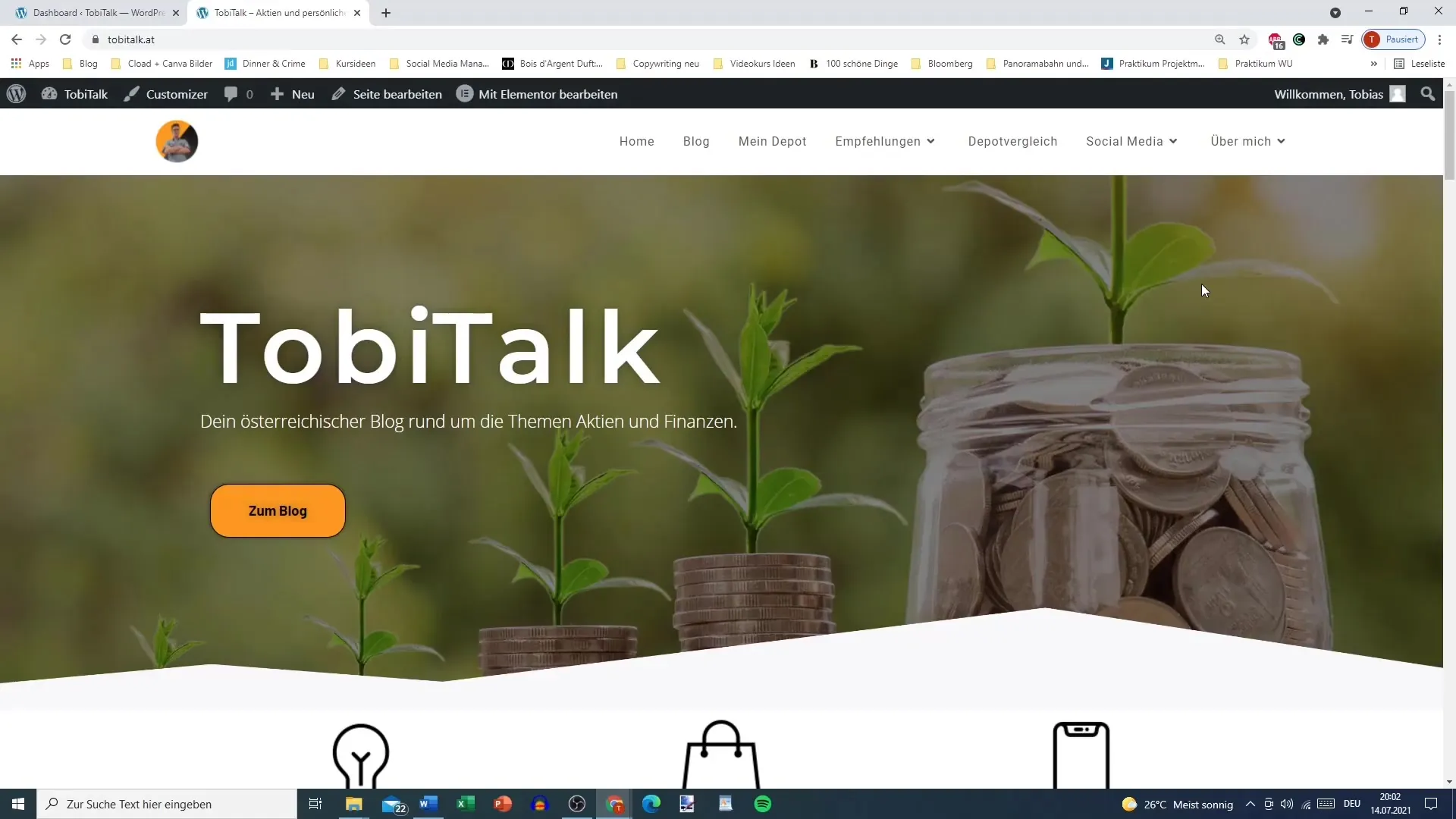
2. Nosakiet lapas nosaukumu
Tagad varat ievadīt savas jaunās lapas nosaukumu rediģēšanas laukā. Piemēram, varat izvēlēties "Mājaslapa jauna mājaslapa" vai citu piemērotu nosaukumu. Pārliecinieties, ka nosaukums atspoguļo jūsu saturu. Kad esat ievadījis nosaukumu, varat saglabāt lapu.
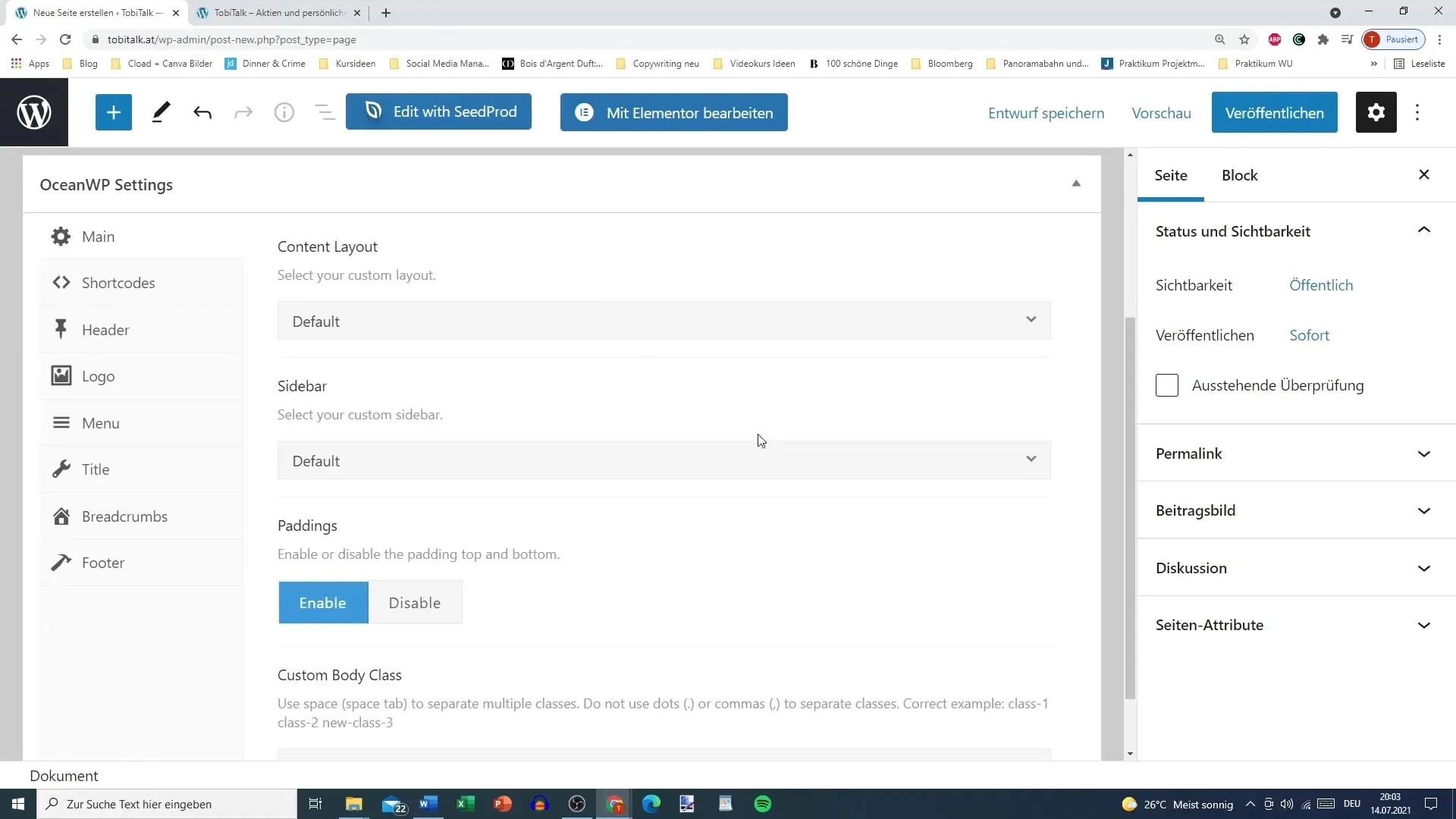
3. Pielāgojiet URL
Svarīgs punkts ir jūsu lapas URL (permalink). Tas tiek ģenerēts automātiski, kad ievadāt nosaukumu. Tomēr, ja jūsu nosaukumā ir umlauti vai īpašas rakstzīmes, no tām vajadzētu izvairīties. Viens no ieteikumiem ir atdalīt vārdus ar defisi. Pārliecinieties, ka URL parādās formātā "new-homepage". Pēc tam nospiediet "Publicēt", lai laistu lapu tiešsaistē.
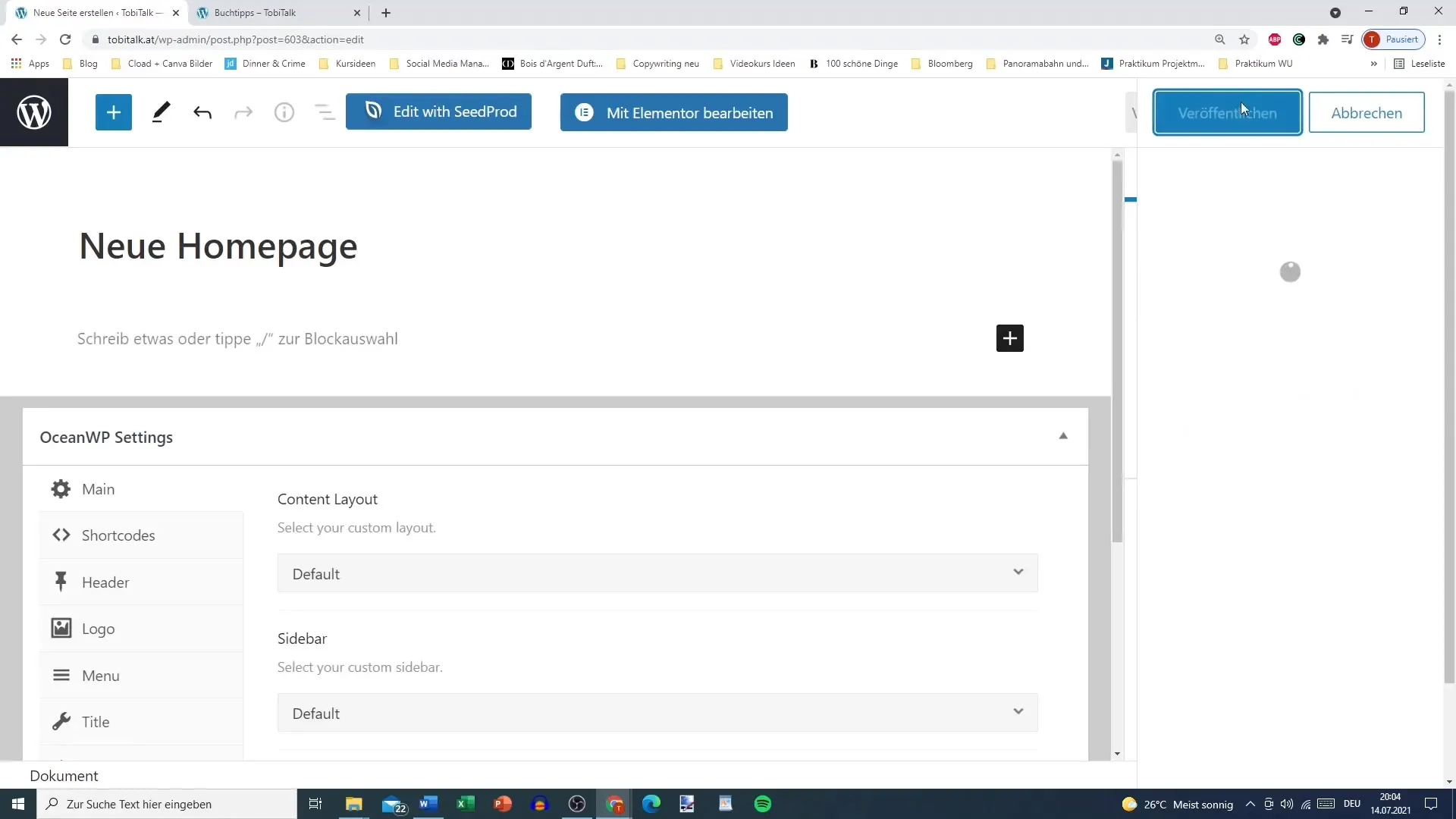
4. Atgriezieties pie sākumlapas iestatījumiem
Kad lapa ir publicēta, varat iestatījumos to padarīt par savu sākumlapu. Lai to izdarītu, atgriezieties izvēlnē kreisajā pusē un noklikšķiniet uz "Iestatījumi". Izvēlieties apakšpozīciju "Lasīt". Šeit jums ir iespēja kā sākumlapu parādīt jaunākos ierakstus vai statisku lapu.
5. Iestatiet sākumlapu kā statisku lapu
Tagad lasīšanas iestatījumos varat izvēlēties tikko izveidoto lapu. No nolaižamajā izvēlnē izvēlieties jauno mājas lapu kā statisko mājas lapu. Ja vēlaties iestatīt arī ziņu lapu, varat to izdarīt šeit, taču šajā pamācībā mēs pievērsīsimies tikai sākumlapai. Neaizmirstiet saglabāt izmaiņas.
6. Pārbaudiet jauno sākumlapu
Kad viss ir saglabāts, varat pārbaudīt, vai jūsu jaunā sākumlapa tiek pareizi parādīta. Lai to izdarītu, dodieties uz savas lapas URL un apskatiet rezultātu. Var gadīties, ka dizains ir vienkāršs, taču tas ir sākumpunkts turpmākai pielāgošanai ar Elementor.
7 Rediģējiet un pārvaldiet savu lapu
Ja jebkurā brīdī vēlaties veikt korekcijas, varat piekļūt izveidotai lapai, izmantojot izvēlnes opciju "Visas lapas". Tur jums ir iespēja rediģēt lapu vai, ja nepieciešams, to dzēst. Jums nav jāizdara spiediens, lai viss būtu perfekts, jo visas izmaiņas var atcelt jebkurā laikā.
8. Elementor izmantošana
Ja jums jau ir instalēta Elementor, jūs redzēsiet, kā lapa ir marķēta. Elementor funkcijas ļauj viegli izstrādāt un pielāgot sākumlapu. Izmantojiet šīs iespējas, lai rediģētu saturu atbilstoši savai gaumei!
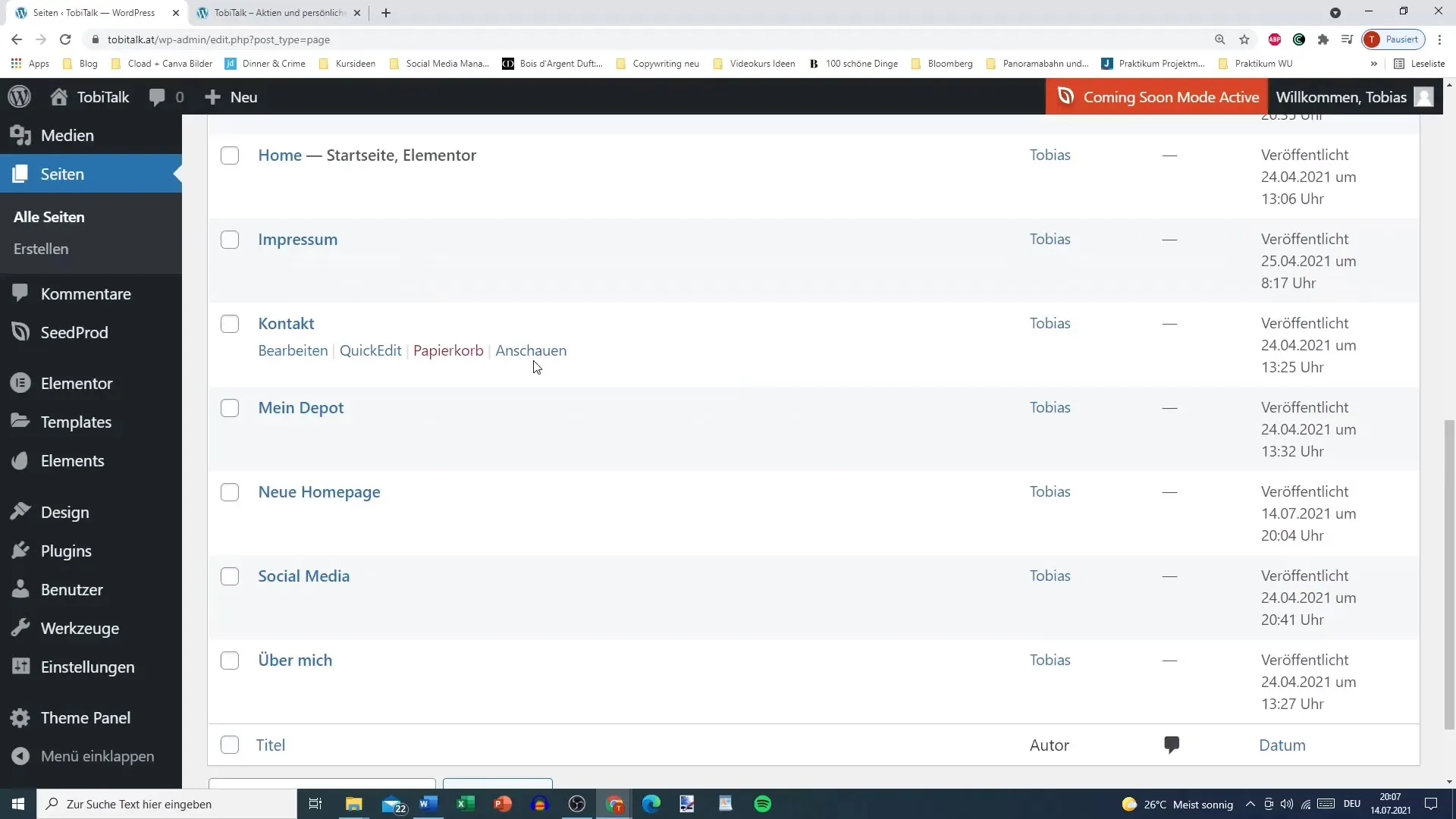
Kopsavilkums
Tagad esat uzzinājuši, kā efektīvi izveidot savu pirmo WordPress vietni ar Elementor. Šajā procesā ietilpst jaunas lapas izveide, virsrakstu un URL pielāgošana un statiskās sākumlapas iestatīšana. Drīzumā jūs varēsiet tālāk pielāgot savu sākumlapu, lai padarītu to unikālu un pievilcīgu.
Biežāk uzdotie jautājumi
Kā izveidot jaunu lapu WordPress?Dodieties uz paneli, noklikšķiniet uz "Pages" (Lapas) un pēc tam uz "Create" (Izveidot).
Kā es varu pielāgot savas lapas URL?URL tiek ģenerēts automātiski; pārliecinieties, ka izvairāties no umlautiem un īpašajām rakstzīmēm.
Ko man darīt, ja es kļūdos savā lapā?Jūs varat rediģēt vai dzēst lapu jebkurā laikā, ja kaut kas nav pareizi.
Kā padarīt savu jauno lapu par sākumlapu? Iestatījumos dodieties uz "Lasīt" un izvēlieties savu jauno lapu kā statisko sākumlapu.
Kādas dizaina iespējas man ir pieejamas ar Elementor? Elementor piedāvā daudzas dizaina iespējas, lai pielāgotu savu vietni pēc savas gaumes.


